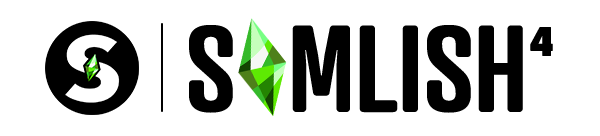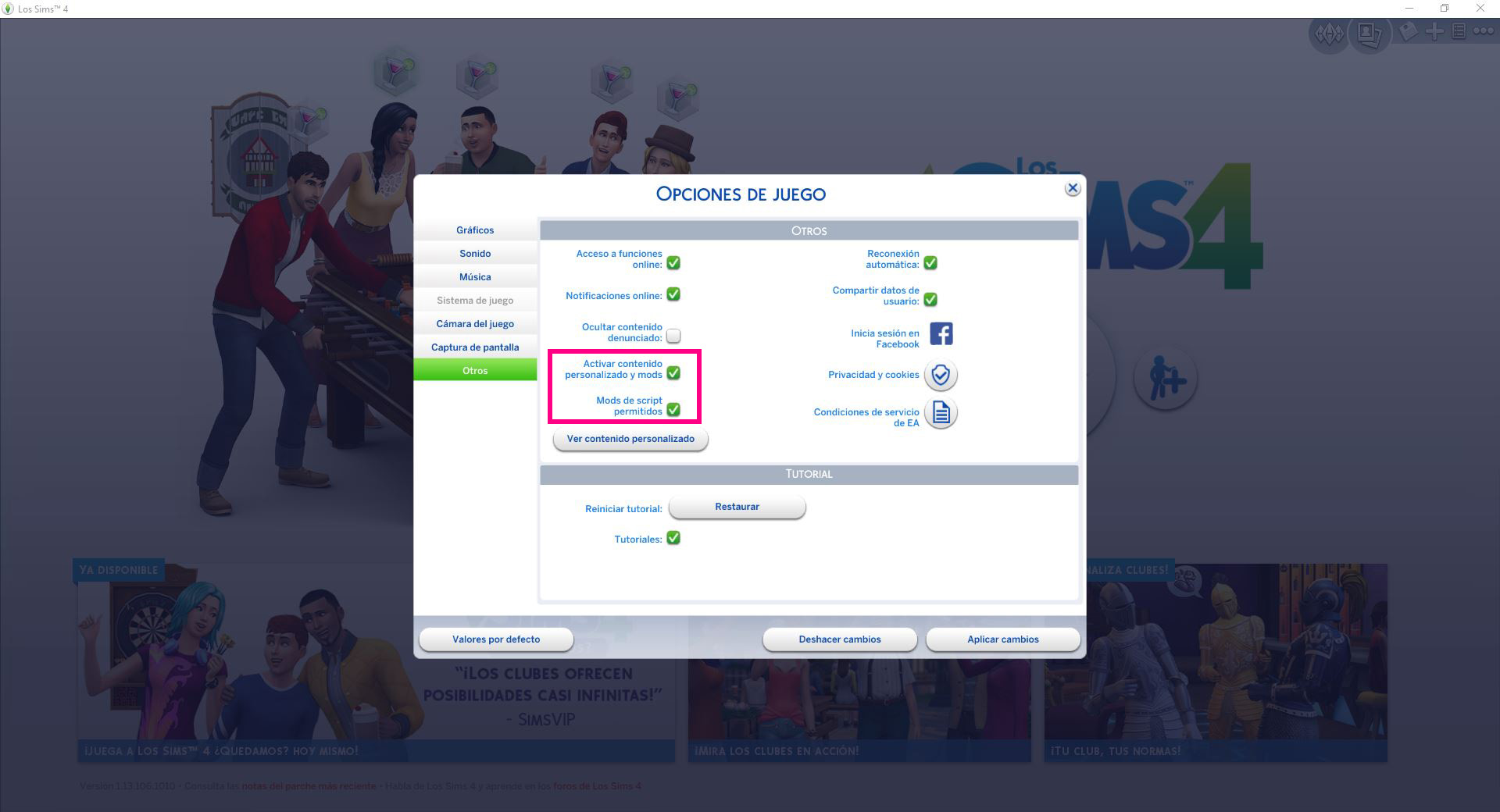Hemos actualizado esta guía con la nueva función de mods del juego.
Como saben Los Sims 4 han recibido muchas actualizaciones desde su lanzamiento, algunas sólo son para corregir errores y otras han incluido nuevo contenido gratuito para todos los usuarios. Actualizar el juego es sencillo pero aveces puede llegar a complicar tus partidas. En este tutorial te contaré de forma sencilla como puedes evitar futuros problemas al actualizar.
La nueva funcionalidad de Los Sims 4 desactiva la carpeta de mods automáticamente cuando hay una actualización, así que puedes activar la opción de actualizaciones automáticas sim problema. Para hacerlo haz lo siguiente:
Da clic derecho en la portada de Los Sims 4 y luego da clic en “Buscar actualización”
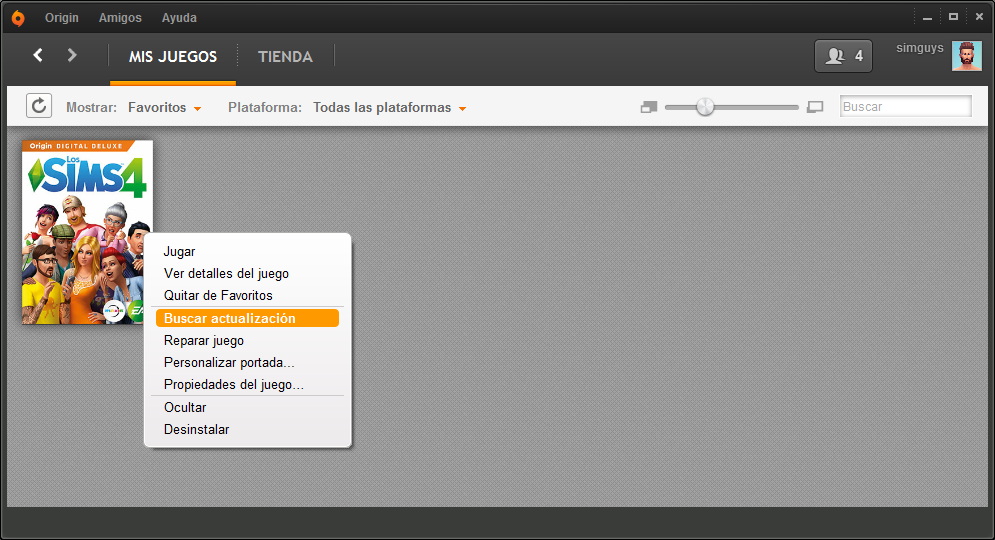
Después de la actualización, cuando abras el juego verás el siguiente mensaje:
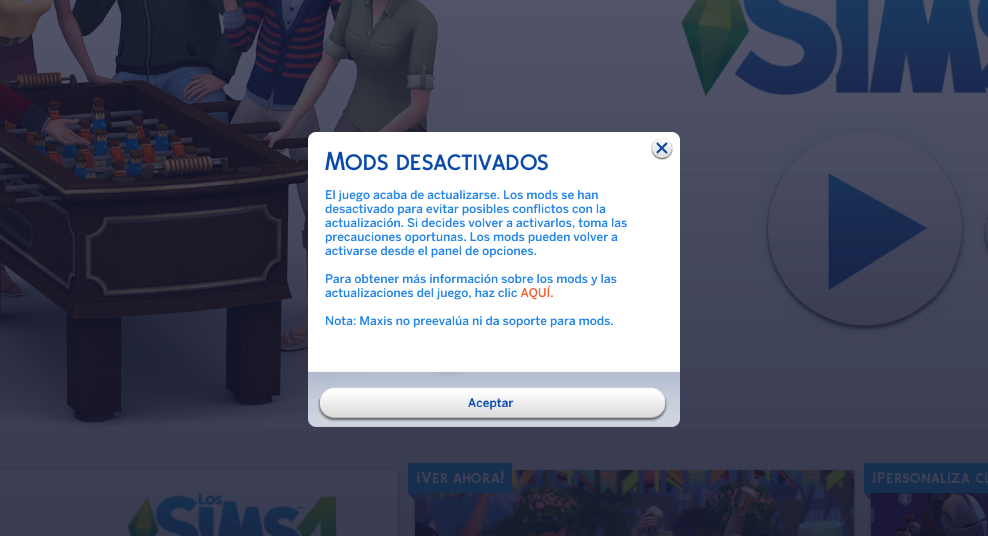
Para activar los mods nuevamente lo que debes hacer es lo siguiente:
Da clic en el botón Menú de opciones:
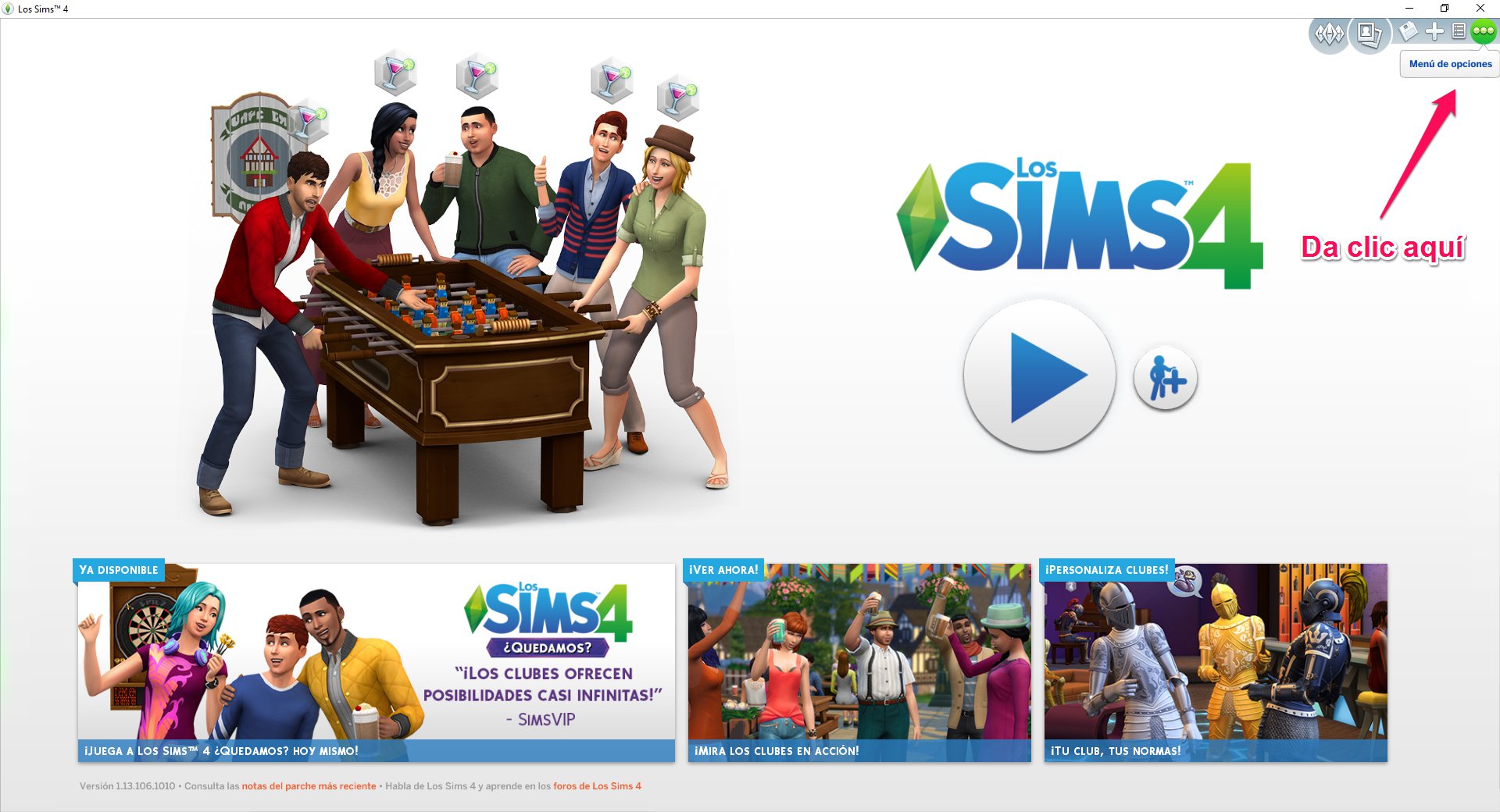
Y luego en Opciones de Juego:
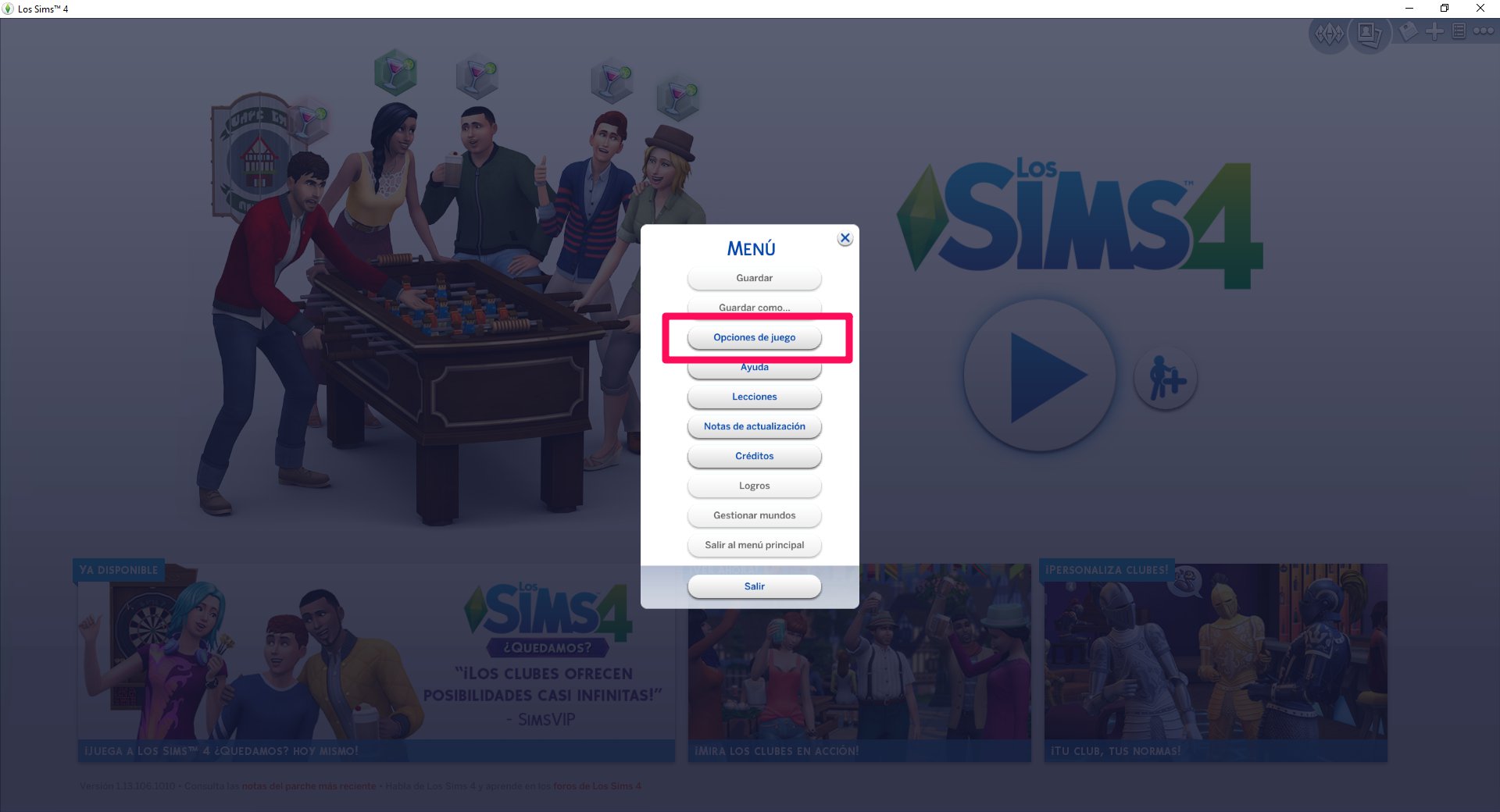
Y por último en Otros:
Ahí debes activar las dos opciones que te marcamos en la imagen: “Activar contenido personalizado y mods” y “Mods de script permitidos“.
Si el juego de cierra o actúa de forma extraña después de la actualización, te recomendamos que te asegures que todos los mods de juego son compatibles con la nueva versión del juego.